д»ҠеӣһWN-AG300DGRгҒ®гғ¬гғ“гғҘгғјгҒ«йҒёгӮ“гҒ§гҒ„гҒҹгҒ гҒҚгҖҒеӨ§еӨүгҒӮгӮҠгҒҢгҒЁгҒҶгҒ”гҒ–гҒ„гҒҫгҒҷгҖӮ
гҒҠгӮӮгҒ®гҒ гҒЎгҒ®гҒҝгҒӘгҒ•гӮ“гҒ«гҒҜдҪ•еәҰж„ҹи¬қгҒ®иЁҖи‘үгӮ’иЁҖгҒЈгҒҰгӮӮи¶ігӮҠгҒҫгҒӣгӮ“гҖӮ
гҒ„гҒӨгӮӮгғӣгғігғҲгҒ«гҒӮгӮҠгҒҢгҒЁгҒ§гҒҷпјҒ
гҒҹгҒҫгҒ«жқҘгҒҰгҒ„гҒҹгҒ гҒҸгҒӢгҒҹгӮӮгҒӮгӮҠгҒҢгҒЁгҒ§гҒҷгҖӮ
иҰӢгҒ«жқҘгҒҰгҒ„гҒҹгҒ гҒ‘гӮӢгҒ гҒ‘гҒ§гӮӮгҒҶгӮҢгҒ—гҒ„гҒ§гҒҷвҷӘ
гҒҲгҒЁгҖҒжҢЁжӢ¶гҒҜгҒ“гҒ®гҒҸгӮүгҒ„гҒ«гҒ—гҒҫгҒ—гӮҮгҒҶгғҚгҖӮ
пјҲжҢЁжӢ¶гҒЁгҒӢгҒ—гҒӘгҒ„гҒ§гҒЈгҒҰгҒ„гҒҶгғ¬гғ“гғҘгғјгӮӮгҒӮгӮҠгҒҫгҒҷгҒ—......гҒҶпҪһгӮ“......пјү
гҒ“гӮ“гҒ«гҒЎгҒҜгҒҒпҪһгҖӮ
гӮҖгҒҗпјҹ
гҒҠеұҠгҒ‘гӮӮгҒ®гҒ§гҒҷгҒ…гҖӮ
гӮҖгҒҗгҒЈпјҒгӮҖгҒҗгӮҖгҒҗ......
signгҒ•гӮ“гҒ«гҒҠиҚ·зү©гҒҢеұҠгҒ„гҒҰгҒҫгҒҷгҖӮ
гӮҖгҒЈгҖҒгӮҖгҒЈ......
......
гҒ“гҒ“гҒ«гғҸгғігӮігӮ’......
гҒҶгҒҗгҒЈгҖӮ
......гҒ“гҖҒгҒ“гӮҢгҒ§......
......
......гғҸгӮӨ......гҒӮгҒ®......еӨ§дёҲеӨ«пјҹ
гғқгғ•гғігғғ......
гӮігӮҜгғғ......гҒҲгҒЁгҖҒгғҖгӮӨгӮёгғ§гӮҰгғ–гҒ§гҒҷ......
гҒӮгҒ®гҖҒгҒӮгӮҠгҒҢгҒЁгҒ§гҒ—гҒҹ......
......
гғқгғғ......
гҒҲгҒЈгҒЁгҖҒгҒ“гҒ®гӮ„гӮҠеҸ–гӮҠгҒҜгҒ§гҒҷгғҚгҖҒгғ¬гғ“гғҘгғјгҒ®е“ҒгҒҢеұҠгҒ„гҒҹжҷӮгҒ®гҒ“гҒЁгҒӘгӮ“гҒ§гҒҷгғЁгҖӮ
йҖЈдј‘гҒ гҒЈгҒҹгҒӢгӮүгӮІгғјгғ пјҲPSO2пјүгӮ’гҒҠжҳјйҒҺгҒҺгҒҫгҒ§гӮ„гҒЈгҒҰгҖҒгҒҶпҪһгӮ“гҖҒгҒҠи…№гҒҷгҒ„гҒҹгҒҒгҖҒ
гҒ”йЈҜйЈҹгҒ№гғЁпҪһгҒЈгҒҰгҖӮ
гғ‘гӮ№гӮҝгӮ’дҪңгҒЈгҒҰйЈҹгҒ№гҒҰгҒҹгӮ“гҒ§гҒҷгғЁгҖӮ
пјҲгҒ”йЈҜгҒҢз„ЎгҒӢгҒЈгҒҹгӮ“гҒ§гҒҷ......пјү
гҒҲгҒЁгҖҒгҒқгӮҢгҒ§гҖҒиҮӘеҲҶгҒ§иҢ№гҒ§гҒҰйЈҹгҒ№гҒҰгҒҹгӮ“гҒ§гҒҷгҒ‘гҒ©гҖҒгҒҠгҒ„гҒ—гҒҸгҒЈгҒҰеҸЈдёҖжқҜгҒ«й ¬ејөгҒЈгҒҰ
йЈҹгҒ№гҒҰгҒҹжҷӮгҒ«дёҒеәҰгӮҲгҒҸй…ҚйҒ”гҒ®дәәгҒҢжҢҒгҒЈгҒҰгҒҚгҒҰгҒҸгӮҢгҒҹгӮ“гҒ§гҒҷгҖӮ
гғқгғғ......
д»ҠжҖқгҒ„иҝ”гҒ—гҒҰгӮӮгӮ№гғғгӮҙгӮҜжҒҘгҒҡгҒӢгҒ—гҒ„гҒ§гҒҷ......
еҸЈгҒ®е‘ЁгӮҠгғҲгғһгғҲгӮҪгғјгӮ№гҒ гӮүгҒ‘гҒ гҒЈгҒҹгҒЁжҖқгҒҶгҒ—......
гҒҶгҒ…......
гҒҫгҖҒгҒҫгҒҒгҖҒеҸ–гӮҠгҒӮгҒҲгҒҡиӘІйЎҢгҒЁгҒӢзўәиӘҚгҒ—гҒҰгҒ„гҒҚгҒҫгҒ—гӮҮгҒҶгғҚвҷӘ
иӘІйЎҢгҒҜгҒ“гӮ“гҒӘйўЁгҒ«гҒӘгҒЈгҒҰгҒҫгҒҷгҖӮ
гҖҗ1гҖ‘гҒ«гҒӨгҒ„гҒҰеҝ…гҒҡгғ¬гғ“гғҘгғјгҒ—гҒҰгҒҸгҒ гҒ•гҒ„гҖӮгҒҫгҒҹгҖҒгҖҗ2гҖ‘гҖҗ3гҖ‘гҖҗ4гҖ‘гҒ®дёӯгҒӢгӮүеҝ…гҒҡпј‘гҒӨд»ҘдёҠ
йҒёжҠһгҒ—гҒҰгғ¬гғ“гғҘгғјгҒ—гҒҰгҒҸгҒ гҒ•гҒ„гҖӮ
гҒӘгҒҠгҖҒгғ¬гғ“гғҘгғјгҒҷгӮӢйҡӣгҒ«гҒҜеҝ…гҒҡеҶҷзңҹгӮ’з”ЁгҒ„гҒҰгҒҸгҒ гҒ•гҒ„гҖӮеҸҜиғҪгҒ§гҒӮгӮҢгҒ°еӢ•з”»гӮӮ
гҒ”жҙ»з”ЁгҒҸгҒ гҒ•гҒ„гҖӮ
в– гҖҗ1гҖ‘ гӮ№гғһгғјгғҲгғ•гӮ©гғігҒ гҒ‘гҒ§гӮӨгғігӮҝгғјгғҚгғғгғҲиЁӯе®ҡгҒҢгҒ§гҒҚгӮӢгҒ“гҒЁгҖҒгҖҢQRгӮігғҚгӮҜгғҲгҖҚгҒ§
гҖҖгҖҖгҖҖгҖҖWi-FiиЁӯе®ҡгҒ§гҒҚгӮӢгҒ“гҒЁгӮ’гғ¬гғ“гғҘгғјгҒ—гҒҰгҒҸгҒ гҒ•гҒ„гҖӮ
в– гҖҗ2гҖ‘ з„Ўз·ҡLANгҒ®йӣ»жіўзҠ¶жіҒгҖҒгғҮгғјгӮҝи»ўйҖҒйҖҹеәҰгҒ«гҒӨгҒ„гҒҰгғ¬гғ“гғҘгғјгҒ—гҒҰгҒҸгҒ гҒ•гҒ„гҖӮ
в– гҖҗ3гҖ‘ USBж©ҹеҷЁгҒ®з„Ўз·ҡеҢ–еҲ©з”ЁпјҲnet.USBгҖҒең°гғҮгӮёгғҒгғҘгғјгғҠгғјгҖҢгғҶгғ¬гӮӯгғігӮ°
гҖҖгҖҖгҖҖгҖҖпјҲGV-MVP/FZпјүгҖҚгҒӘгҒ©пјүгҒ«гҒӨгҒ„гҒҰгғ¬гғ“гғҘгғјгҒ—гҒҰгҒҸгҒ гҒ•гҒ„гҖӮ
в– гҖҗ4гҖ‘ еӯҗдҫӣгҒ®еҲ©з”ЁеҲ¶йҷҗж©ҹиғҪгҖҢгҒ“гҒ©гӮӮгғ•гӮЈгғ«гӮҝгғјгҖҚгҒ«гҒӨгҒ„гҒҰгғ¬гғ“гғҘгғјгҒ—гҒҰгҒҸгҒ гҒ•гҒ„гҖӮ
гҒӘгҒҠгҖҒгғ¬гғ“гғҘгғјиЈҪе“ҒгӮ’гҒ”дҪҝз”ЁгҒ•гӮҢгҒҹз’°еўғпјҲгғҸгғјгғүгӮҰгӮ§гӮўгҖҒгӮҪгғ•гғҲгӮҰгӮ§гӮўгҒӘгҒ©пјүгҒ«гҒӨгҒ„гҒҰгӮӮ
иЁҳиҝ°гӮ’гҒҠйЎҳгҒ„гҒ„гҒҹгҒ—гҒҫгҒҷгҖӮ
жҢҮе®ҡгҒ®гғ¬гғ“гғҘгғјиӘІйЎҢгӮ’жӣёгҒҚзөӮгҒҲгҒҹеҫҢгҒҜгҖҒгҒ”иҮӘз”ұгҒ«гғ¬гғ“гғҘгғјгӮ’гҒҠз¶ҡгҒ‘гҒҸгҒ гҒ•гҒ„гҖӮ
гғ¬гғ“гғҘгғјжҺІијүжңҹйҷҗгҖҖ2012е№ҙ10жңҲ1ж—Ҙ(жңҲ)23:59
иЈҪе“ҒеҲ°зқҖеҫҢгҖҒдёҠиЁҳгҒ®жңҹйҷҗгҒҫгҒ§гҒ«гғ¬гғ“гғҘгғјй …зӣ®гҖҗ1гҖ‘гҒЁгҖҒгҖҗ2гҖ‘гҖҗ3гҖ‘гҖҗ4гҖ‘гҒ®гҒ„гҒҡгӮҢгҒӢгӮ’жәҖгҒҹгҒ—гҒҹ
гғ¬гғ“гғҘгғјгӮ’е®ҢжҲҗгҒ—гҒҰе…¬й–ӢгҒ—гҒҰгҒ„гҒҹгҒ гҒ‘гӮҢгҒ°гҖҒиЈҪе“ҒгӮ’гҒқгҒ®гҒҫгҒҫе·®гҒ—дёҠгҒ’гҒҫгҒҷгҖӮ
з§ҒгҒҢгғ¬гғ“гғҘгғјгҒҷгӮӢгҒ®гҒҜгҖҗ1гҖ‘гҒЁгҖҒгҖҗ3гҖ‘ гҒ§гҒҷгҖӮ
гҖҗ1гҖ‘гҒҜгғ¬гғ“гғҘгғјеҝ…й ҲгҒ§гҒҷгҒӢгӮүгӮӨгӮӨгҒЁгҒ—гҒҰгҖҒз§ҒгҒҜгҖҗ3гҖ‘ гҒ®net.USBж©ҹеҷЁгҒ®гғ¬гғ“гғҘгғјгӮ’йҒёгҒігҒҫгҒ—гҒҹгҖӮ
еҝңеӢҹгҒ®жҷӮгҒ«жӣёгҒ„гҒҹгҒ®гҒҜ......
гғқгғғ......
гҒқгҒ®гҒҫгҒҫгҒӘгӮ“гҒ§гҒҷгҖӮ
йҒёеҮәгҒ—гҒҰгҒ„гҒҹгҒ гҒ‘гҒҹгӮүGV-MVP/FZгӮ’иІ·гҒЈгҒҰгғ‘гӮҪгӮігғігҒ§гғҶгғ¬гғ“гӮ’иҰӢгҒҰгҒҝгҒҹгҒ„гҒ§гҒҷгҒЈгҒҰгҖӮ
гғҮгӮ№гӮҜгғҲгғғгғ—гҒ§гӮӮгҖҒгғҺгғјгғҲгҒ§гӮӮгҖҒгғ‘гӮҪгӮігғігҒ§гғҶгғ¬гғ“гӮ’иҰӢгҒҹдәӢгҒЈгҒҰз„ЎгҒ„гӮ“гҒ§гҖӮ
гҒ гҒӢгӮүгҒқгҒҶжӣёгҒ„гҒҹгӮ“гҒ§гҒҷгҖӮ
гҒ§гҖҒгҒҝгҒӘгҒ•гӮ“гҒ®гҒҠйҷ°гҒ§гғ¬гғ“гғҘгғјгҒ«йҒёеҮәгҒ—гҒҰгҒ„гҒҹгҒ гҒҚгҒҫгҒ—гҒҹгҖӮ
гҒҢгӮ“гҒ°гҒЈгҒҰгғ¬гғ“гғҘгғјгҒ—гҒҰгҒ„гҒҚгҒҫгҒҷгғҚвҳҶ
WN-AG300DGRиЈҪе“Ғжғ…е ұ
http://www.iodata.jp/product/network/wnlan/wn-ag300dgr/
GV-MVP/FZиЈҪе“Ғжғ…е ұ
http://www.iodata.jp/product/av/tidegi/gv-mvpfz/
гҒқгӮ“гҒӘгӮҸгҒ‘гҒ§гҖҒгҒ„гҒӨгӮӮгҒЁеҗҢгҒҳгӮҲгҒҶгҒ«гӮ№гӮ°гҒ«еұҠгҒҚгҒҫгҒ—гҒҹгҖӮ
гҒ“гӮ“гҒӘйўЁгҒ«еұҠгҒҚгҒҫгҒ—гҒҹгҖӮ
еҶҷзңҹгҒ гҒЁиҰӢгҒҲгҒ«гҒҸгҒ„гҒ§гҒҷгҒ‘гҒ©гғҖгғігғңгғјгғ«гҒ«з©ҙгҒҢ......
гӮӮгҒҶгҒЎгӮҮгҒЈгҒЁдёҒеҜ§гҒ«йҒӢгӮ“гҒ§гҒ»гҒ—гҒӢгҒЈгҒҹгҒ§гҒҷгҖӮ
зІҫеҜҶж©ҹеҷЁгҒЈгҒҰгҒЎгӮғгӮ“гҒЁжӣёгҒ„гҒҰгҒӮгӮӢгӮ“гҒ гҒ‘гҒ©гғҠ......
гҒЁгӮӮгҒӢгҒҸгҖҒй–ӢгҒ‘гҒҰгҒ„гҒҚгҒҫгҒ—гӮҮгҒҶгғҚгҖӮ
гҒ„гҒӨгӮӮгҒ®гӮҲгҒҶгҒ«гҒҠжүӢзҙҷгҒЁгғ¬гғ“гғҘгғјгҒҷгӮӢе“ҒгҒҢгӮӯгғ¬гӮӨгҒ«е…ҘгҒЈгҒҰгҒҫгҒ—гҒҹгҖӮ
з§ҒгҒ§гӮӮгҒ§гҒҚгӮӢгӮ«гғҠгҖӮ
第дёҖеҚ°иұЎгҒҜе°ҸгҒ•гҒ„пјҒгҒ§гҒ—гҒҹгҖӮ
д»ҠдҪҝгҒЈгҒҰгӮӢгҒ®гҒҜгӮӮгҒЈгҒЁгҒҡгҒЈгҒЁеӨ§гҒҚгҒ„гӮ“гҒ§гҒҷгҖӮ
е…ҘгҒЈгҒҰгҒҹзү©гҒҜгӮігғ¬гҒ гҒ‘гҒ§гҒҷгҖӮ
жң¬дҪ“гҒЁгҖҒLANгӮұгғјгғ–гғ«гҖҒACгӮўгғҖгғ—гӮҝгғјгҖҒзёҰзҪ®гҒҚгӮ№гӮҝгғігғүгҖҒеҗ„зЁ®иӘ¬жҳҺжӣёгҒӘгҒ©гҖӮ
пјҲгӮ„гҒЈгҒұгӮҠе°ҸгҒ•гҒ„гғҠпҪһпјү
д»ҠгҒҫгҒ§дҪҝгҒЈгҒҰгӮӢгҒ®гҒЁжҜ”ијғгҒ—гҒҰгҒҝгҒҫгҒ—гҒҹгҖӮ
дёӢгҒҢд»ҠгҒҫгҒ§гҒ®гӮӮгҒ®гҒ§гҖҒдёҠгҒ«д№—гҒЈгҒ‘гҒҰгӮӢгҒ®гҒҢWN-AG300DGRгҒ§гҒҷгҖӮ
пјҲйқ’гҒ„жһ гҒҢд»ҠгҒҫгҒ§гҒ®гӮӮгҒ®гҖӮиөӨгҒ„жһ гҒҢWN-AG300DGRгҒ§гҒҷпјү
гӮјгғігӮјгғійҒ•гҒҶ......
еҺҡгҒ•гҒҜгҒ“гӮ“гҒӘж„ҹгҒҳгҒ§гҒ—гҒҹгҖӮ
е·ҰгҒ®гҒҢд»ҘеүҚгҒӢгӮүдҪҝгҒЈгҒҰгӮӢгӮӮгҒ®гҒ§гҖҒеҸігҒҢWN-AG300DGRгҒ§гҒҷгҖӮ
WN-AG300DGR......еҺҡгҒ•гҒҢеҚҠеҲҶгҒ§гҒҷгғҚ......
гҒ“гӮ“гҒӘгҒ«е°ҸгҒ•гҒ„гҒӘгӮ“гҒҰ......
гҒқгҒҶгҒқгҒҶгҖҒд»ҠгҒҫгҒ§дҪҝгҒЈгҒҰгҒҹгҒ®гҒҜгӮўгғігғҶгғҠгҒҢгҒӮгҒЈгҒҹгӮ“гҒ§гҒҷгғЁгҖӮ
......гҒҠгҒЈгҒҚгҒ„гҒ®гҒҢ......
жң¬дҪ“гҒ®гӮөгӮӨгӮәгҒ§гӮӮеӨ§гҒҚгҒ„гҒ®гҒ«гҖҒгҒ•гӮүгҒ«еӨ§гҒҚгҒӘгӮўгғігғҶгғҠгҒҢгҒӨгҒ„гҒҰгӮӢгҒӘгӮ“гҒҰ......
гҒЁгӮӮгҒӢгҒҸгҖҒWN-AG300DGRгҒҢгӮ№гғғгӮҙгӮҜе°ҸгҒ•гҒ„гҒЈгҒҰгғ“гғғгӮҜгғӘгҒ—гҒҹгҒ®гҒҢеҲҶгҒӢгҒЈгҒҰгҒ„гҒҹгҒ гҒ‘гӮӢгҒЁ
жҖқгҒ„гҒҫгҒҷгҖӮ
иЎЁгҒҜгҒ“гӮ“гҒӘж„ҹгҒҳгҖӮ
иүІгӮ“гҒӘгғңгӮҝгғігҒҢд»ҳгҒ„гҒҰгҒҰгҖҒгҒ“гҒ®гғңгӮҝгғігҒ§иЁӯе®ҡгҒҷгӮӢгҒ“гҒЁгӮӮгҒ§гҒҚгӮӢгҒҝгҒҹгҒ„гҒ§гҒҷгҖӮ
иЈҸгҒ«гҒҜMACгӮўгғүгғ¬гӮ№гҖҒгӮ·гғӘгӮўгғ«гғҠгғігғҗгғјгҖҒгғ©гӮӨгӮ»гғігӮ№гӮӯгғјгҒӘгҒ©гҖӮ
гҒқгӮҢгҒӢгӮүгҖҒеҮәиҚ·жҷӮгҒ®SSIDгҒЁгҖҒжҡ—еҸ·гӮӯгғјгҖҒPINз•ӘеҸ·гҒҢжӣёгҒ„гҒҰгҒӮгӮҠгҒҫгҒҷгҖӮ
пјҲеҮәиҚ·жҷӮгҒ®иЁӯе®ҡгҒҜж¶ҲгҒҷеҝ…иҰҒгҒӘгҒӢгҒЈгҒҹгӮ«гғўгҒ§гҒҷгғҚгҖӮгҒҫгҒҒгҖҒгӮӨгӮӨгғӨпјү
гӮігғҚгӮҜгӮҝйғЁгҒҜгҒ“гӮ“гҒӘж„ҹгҒҳгҒ§гҒҷгҖӮ
USBгғқгғјгғҲгҒҢгҒӮгӮҠгҒҫгҒҷгғҚвҷӘ
з„Ўз·ҡLANгғ«гғјгӮҝгғјгҒ«гҒӨгҒ„гҒҰгӮӢгҒӘгӮ“гҒҰд»ҠгҒҳгӮғеҪ“гҒҹгӮҠеүҚгӮ«гғўгҒ§гҒҷгҒ‘гҒ©гҖҒз§ҒгҒҜгҒҜгҒҳгӮҒгҒҰгҒ§гҒҷгҖӮ
net.USBгҖҒжҘҪгҒ—гҒҝгҒ§гҒҷвҷӘ
гҒҳгӮғгҖҒгӮ№гғһгғӣгӮ’дҪҝгҒЈгҒҰиЁӯе®ҡгҒ—гҒҰгҒ„гҒҚгҒҫгҒ—гӮҮгҒҶгғҚгҖӮ
гҒЈгҒҰиЁҖгҒЈгҒҰгӮӮгҖҒе°Ӯз”ЁгҒ®гӮўгғ—гғӘгҖҢQRгӮігғҚгӮҜгғҲгҖҚгӮ’гғҖгӮҰгғігғӯгғјгғүгғ»гӮӨгғігӮ№гғҲгғјгғ«гҒ—гҒҰгӮ«гғЎгғ©гҒ§
ж’®гӮӢгҒ гҒ‘гҒҝгҒҹгҒ„гҖӮ
з§ҒгҒ®гӮ№гғһгғӣгҒҜгҒ“гҒЎгӮүгҒ§гҒҷгҖӮ
гӮўгғ—гғӘгҒҜгҒ“гҒЎгӮүгҒӢгӮүгғҖгӮҰгғігғӯгғјгғүгҒ—гҒҰгҒҸгҒ гҒ•гҒ„гҖӮ
iOSзүҲгҖҒAndroidзүҲгҒҢгҒӮгӮҠгҒҫгҒҷгҖӮ
http://www.iodata.jp/product/network/info/tech/qrconnect.htm
гҒӮгҒЁгҒҜгҒқгҒ“гҒӢгӮүгӮ№гғһгғӣгҒ§гӮўгғ—гғӘгӮ’гғҖгӮҰгғігғӯгғјгғүгҖҒгӮӨгғігӮ№гғҲгғјгғ«гҒҷгӮӢгҒ гҒ‘гҒ§гҒҷгҖӮ
QRгӮігғҚгӮҜгғҲгӮ’гӮӨгғігӮ№гғҲгғјгғ«гҒҷгӮӢгҒЁгӮ№гӮ°гҒ«дҪҝгҒҲгҒҫгҒҷгҖӮ
з§ҒгҒҜWN-AG300DGRгҒ®иЈҪе“Ғзҙ№д»ӢгғҡгғјгӮёгҒӢгӮүгғҖгӮҰгғігғӯгғјгғүгғҡгғјгӮёгҒёиЎҢгҒҚгҒҫгҒ—гҒҹгҖӮ
гӮӨгғігӮ№гғҲгғјгғ«гӮ’йҒёгҒігҒҫгҒҷгҖӮ
еҗҢж„ҸгҒ—гҒҰгғҖгӮҰгғігғӯгғјгғүгҖӮ
гӮӨгғігӮ№гғҲгғјгғ«еҮәжқҘгҒҹгӮүй–ӢгҒҸгӮ’гӮҝгғғгғ—гҖӮ
иӘӯгҒҝиҫјгҒҝй–Ӣе§ӢгӮ’гӮҝгғғгғ—гҒҷгӮӢгҒЁгӮ№гӮ°гҒ«гӮ«гғЎгғ©гҒҢиө·еӢ•гҒ—гҒЎгӮғгҒҶгҒӢгӮүжіЁж„ҸгҒ§гҒҷгҖӮ
гҒҳгӮғгҖҒж—©йҖҹжң¬дҪ“гҒ®QRгӮігғјгғүгӮ’иӘӯгҒҝиҫјгӮ“гҒ§иЁӯе®ҡгҒ—гҒҫгҒ—гӮҮгҒҶгҖӮ
SSIDж¶ҲгҒҷеҝ…иҰҒз„ЎгҒӢгҒЈгҒҹгҒ§гҒҷгғҚ......
зҷ–гҒ«гҒӘгҒЎгӮғгҒЈгҒҰгҒҰ......
гҒҲгҒЁгҖҒжң¬дҪ“иЈҸгҒ«жӣёгҒ„гҒҰгҒӮгӮӢеҮәиҚ·жҷӮиЁӯе®ҡгҒ®SSIDгҒҢеҮәгҒҰгҒҚгҒҫгҒҷгҖӮ
гҒқгҒ®гҒҫгҒҫгӮ„гҒЈгҒҰгҒҸгҒЁгҖҒгӮ№гӮ°гҒ«иЁӯе®ҡгҒҢзөӮгӮҸгӮҠгҒҫгҒ—гҒҹгҖҒиЈҪе“ҒгҒ®йӣ»жәҗгӮ’е…ҘгӮҢгҒҰгҒ”еҲ©з”ЁгҒҸгҒ гҒ•гҒ„
гҒЈгҒҰеҮәгҒҫгҒҷгҖӮ
гӮігғ¬гҒ§дҪҝгҒҲгӮӢгҒ®гӮ«гғҠпјҹ
гҒҶпҪһгӮ“......
гӮӮгҒҶдёҖеӣһгӮ№гғһгғӣгҒ§WN-AG300DGRгҒ®гғҡгғјгӮёгӮ’иҰӢгҒҰгҒҝгӮҲгҒЈгҒӢгҖҒгҒЈгҒҰгҒ„гҒҶгҒ“гҒЁгҒ§гӮ„гҒЈгҒҰ
гҒҝгҒҹгӮ“гҒ§гҒҷгҒ‘гҒ©гҖҒз№ӢгҒҢгӮүгҒӘгҒ„......
гҒҶпҪһгӮ“гҖҒгӮ№гғһгғӣгҒ®иЁӯе®ҡгҒҢжӮӘгҒ„гҒ®гӮ«гғҠгҒЈгҒҰгҖҒиЁӯе®ҡгӮ’иҰӢгҒҰгҒҝгҒҹгҒ‘гҒ©WN-AG300DGRгҒҫгҒ§гҒҜ
з№ӢгҒҢгҒЈгҒҰгӮӢгҒҝгҒҹгҒ„гҒ§гҒҷгғҚгҖӮ
дҪ•гҒ§гҒ гӮҚпҪһпјҹ
гӮӮгҒҶдёҖеӣһгӮ„гҒЈгҒҰгҒҝгӮҲпҪһгҒЈгҒҰгӮ„гҒЈгҒҰгҒҝгҒҹгӮүгҖҒгҒ“гӮ“гҒӘз”»йқўгҒҢеҮәгҒҰгҒҚгҒҫгҒ—гҒҹгҖӮ
гӮҲгҒҸгӮҸгҒӢгӮ“гҒӘгҒ„гҒ‘гҒ©гҖҒгҒ“гҒ“гҒҜеҪ“然гҒӢгӮ“гҒҹгӮ“жҺҘз¶ҡгҒ§гҖӮ
гӮ№гғғгӮҙгӮҜз°ЎеҚҳгҒ«зөӮгӮҸгҒЈгҒЎгӮғгҒЈгҒҹгҒ‘гҒ©гҖҒгӮігғ¬гҒ§гғӣгғігғҲгҒ«зөӮгӮҸгӮҠгҒӘгҒ®пјҹ
гҒ“гҒ“гҒҫгҒ§гӮ№гғ гғјгӮәгҒ«жқҘгҒҰгҖҒгӮӮгҒҶзөӮгӮҸгҒЈгҒЎгӮғгҒЈгҒҹж„ҹгҒҳгҒ§гҒҷгғҚгҖӮ
гҒҳгӮғгҖҒд»ҠеәҰгҒҜzigsowгҒ§гӮӮиҰӢгҒҰгҒҝгӮҲгҒҶгӮ«гғҠгҒЈгҒҰжҖқгҒЈгҒҹгӮ“гҒ§гҒҷгҒ‘гҒ©гҖҒз№ӢгҒҢгӮүгҒӘгҒ„......
гӮҖгҒ…......
гӮӮгҒҶдёҖеӣһиЎҢгҒЈгҒҰгҒҝгӮҲгҒҶгӮ«гғҠгҖӮ
гҒҳгӮғгҖҒж—©йҖҹ......з№ӢгҒҢгӮүгҒӘгҒ„......
гӮҖгӮҖгӮҖ......
......
гӮӮгҒүпјҒ
......
дҪ•еӣһгӮ„гҒЈгҒҰгӮӮз№ӢгҒҢгӮүгҒӘгҒӢгҒЈгҒҹгӮ“гҒ§гҒҷ......
гӮ№гғһгғӣгҒ®з„Ўз·ҡиЁӯе®ҡгҒҢжӮӘгҒ„гҒ®гӮ«гғҠпҪһгҒЈгҒҰгҖҒдҪ•еӣһгӮӮгҒ„гҒҳгҒЈгҒҰгҒҝгҒҹгӮҠгҒ—гҒҫгҒ—гҒҹгҖӮ
IPгӮ’еӣәе®ҡгҒ—гҒҹгӮҠгҖҒгӮӨгғӯгӮӨгғӯгӮ„гҒЈгҒҰгҒҝгҒҹгӮ“гҒ§гҒҷгҖӮ
гӮұгғүгҖҒгҒ©гҒҶгҒ—гҒҰгӮӮз№ӢгҒҢгӮүгҒӘгҒ„гӮ“гҒ§гҒҷпјҒ
гӮігғ¬гҒЈгҒҰгғ¬гғ“гғҘгғјеҝ…й ҲгҒӘгӮ“гҒ§гҒҷгӮҲгғҚпјҹ
гӮҖгҒ…......
гҒ—гӮҮгҒҶгҒҢгҒӘгҒ„гҖӮеҸ–гӮҠжүұгҒ„иӘ¬жҳҺжӣёгӮ’иӘӯгӮ“гҒ§гҒҝгҒҫгҒ—гӮҮгҒҶгҒӢгҒЈгҒҰгҒ„гҒҶгҒ“гҒЁгҒ«гҖӮ
гғқгғғ......
е®ҹгҒҜдҪ•гӮӮиӘӯгҒҫгҒҡгҒ«иЁӯе®ҡгҒ—гҒҰгҒҫгҒ—гҒҹгҖӮ
гҒ гҒЈгҒҰгҖҒйҒёеҮәгҒ—гҒҰгҒ„гҒҹгҒ гҒ„гҒҹжҷӮзӮ№гҒ§гҒҜиЁӯе®ҡгҒ§гҒҚгӮӢгҒӢдёҚе®үгҒ§гҖҒиӘ¬жҳҺжӣёгӮ’иӘӯгӮ“гҒ§гҒӢгӮүгҒЈгҒҰ
жҖқгҒЈгҒҰгҒҹгӮ“гҒ§гҒҷгҒ‘гҒ©гҖҒгӮ№гғһгғӣгҒ§з°ЎеҚҳгҒ«иЁӯе®ҡгҒ§гҒҚгӮӢгҒЈгҒҰи¬ігҒЈгҒҰгӮӢиЈҪе“ҒгҒӘгӮ“гҒ гҒӢгӮүгҖҒ
еҪ“然з§ҒгҒ§гӮӮз°ЎеҚҳгҒ«еҮәжқҘгӮӢгӮҲгғҚгҒЈгҒҰгҖӮ
е®ҹйҡӣиӘ¬жҳҺжӣёгӮ’иӘӯгӮ“гҒ§гҒҝгҒҰгӮӮжүӢй ҶгҒҜеӨүгӮҸгӮүгҒҡгҖҒQRгӮігғҚгӮҜгғҲгӮ’дҪҝгҒҲгҒ°з°ЎеҚҳгҒ«гҒ§гҒҚгӮӢгҒЈгҒҰ
гҒӘгҒЈгҒҰгҒҫгҒ—гҒҹгҖӮ
......
з№ӢгҒҢгӮүгҒӘгҒ„гӮ“гҒ§гҒҷгҒ‘гҒ©......
......
гҒ—гӮҮгҒҶгҒҢгҒӘгҒ„гҖӮ
гҒ„гҒӨгҒҫгҒ§гӮӮгғҚгғғгғҲгҒ§гҒҚгҒӘгҒ„з’°еўғгҒ«гҒ—гҒҰгҒҠгҒҸгӮҸгҒ‘гҒ«гӮӮгҒ„гҒӢгҒӘгҒ„гҒӢгӮүгҖҒеҸ–гӮҠгҒӮгҒҲгҒҡгғ‘гӮҪгӮігғігҒ§
иЁӯе®ҡгҒ—гӮҲгҒҶгҒЈгҒҰгҒ„гҒҶгҒ“гҒЁгҒ«гҒ—гҒҰгӮ„гҒЈгҒҰгҒҝгҒҫгҒ—гҒҹгҖӮ
гӮ№гғғгӮҙгӮҜз°ЎеҚҳпјҒ
з§ҒгҒ§гӮӮиӘ¬жҳҺжӣёиҰӢгҒӘгҒ„гҒ§гӮҸгҒӢгӮҠгҒҫгҒ—гҒҹгғЁпјҒ
гҒ“гӮ“гҒӘгҒ«з°ЎеҚҳгҒӘгҒ®гҒ«дҪ•гҒ§гҒӮгӮ“гҒӘгҒ«иә“гҒ„гҒЎгӮғгҒЈгҒҰгӮӢгӮҸгҒ‘пјҹ
......
гӮігғӣгғі......
гҒқгӮҢгҒӘгӮ“гҒ§гҒҷгҒ‘гҒ©гҖҒгҒҝгҒӘгҒ•гӮ“гҒӘгӮүгӮ№гӮ°гҒ«дҪ•гҒ§еҮәжқҘгҒӘгҒӢгҒЈгҒҹгҒ®гҒӢгӮҸгҒӢгҒЈгҒЎгӮғгҒЈгҒҹгӮ«гғўгҒ§гҒҷгғҚгҖӮ
з§ҒгӮӮж°—гҒҘгҒҚгҒҫгҒ—гҒҹгғЁгҖӮ
PPPoEиӘҚиЁјгҒ®иЁӯе®ҡгӮ’гҒҷгӮӢеҝ…иҰҒгҒҢгҒӮгҒЈгҒҹгӮ“гҒ§гҒҷгҖӮ
пјҲеҫҢгҒ§WN-AG300DGRгҒ®гғҡгғјгӮёгӮ’иҰӢгҒҰжіЁж„ҸжӣёгҒҚгҒҢгҒӮгӮӢгҒ®гҒ«ж°—гҒҘгҒҚгҒҫгҒ—гҒҹ......пјү
гғ‘гӮҪгӮігғігҒ§гғҚгғғгғҲжҺҘз¶ҡгҒ—гӮҲгҒҶгҒЁгҒҷгӮӢгҒЁгӮ№гғһгғӣгҒЁеҗҢгҒҳгӮҲгҒҶгҒ«иЁӯе®ҡгҒ—гҒҰгҒ„гҒҸгҒ“гҒЁгҒ«гҒӘгӮӢгӮ“гҒ§гҒҷгҒ‘гҒ©гҖҒ
жңҖеҫҢгҒ«WN-AG300DGRгӮ’иЁӯе®ҡгҒ§гҒҚгӮӢгӮҲгҒҶгҒ«гҒӘгӮӢгӮ“гҒ§гҒҷгҖӮ
гҒ§гҖҒгғ‘гӮҪгӮігғігҒ§иЁӯе®ҡгҒ—гҒҹгӮ“гҒ§гҒҷгғЁгҖӮ
QRгӮігғҚгӮҜгғҲгҒ§иЁӯе®ҡгҒҷгӮӢж–№жі•гҒҢгӮҸгҒӢгӮ“гҒӘгҒӢгҒЈгҒҹгҒ—......
пјҲгҒӨгҒ„гҒ§гҒ«SSIDгҒЁгҒӢеӨүжӣҙгҒ—гҒҰгҒҠгҒҚгҒҫгҒ—гҒҹпјү
гҒЈгҒҰгҖҒгҒ“гҒ“гҒҫгҒ§иӘӯгӮ“гҒ гӮүз§ҒгҒҢгӮ№гғғгӮҙгӮҜиӘӨи§ЈгҒ—гҒҰгҒҹдәӢгҒҢгӮҸгҒӢгҒЈгҒҰгҒ„гҒҹгҒ гҒ‘гӮӢгҒЁжҖқгҒ„гҒҫгҒҷгҖӮ
гҒҲгҒЁгҖҒгҒӨгҒҫгӮҠQRгӮігғҚгӮҜгғҲгҒЈгҒҰгҒ„гҒҶгҒ®гҒҜгҖҒжң¬еҪ“гҒҜгӮ№гғһгғӣгҒ§гӮӮSSIDгҒЁгғ‘гӮ№гғҜгғјгғүгӮ’
е…ҘеҠӣгҒ—гҒӘгҒҚгӮғз„Ўз·ҡLANгҒ«гӮӮз№ӢгҒҢгӮүгҒӘгҒ„гӮҸгҒ‘гҒ§гҒҷгҒ‘гҒ©гҖҒгҒқгӮҢгӮ’жүӢе…ҘеҠӣгҒҷгӮӢеҝ…иҰҒгҒҢз„ЎгҒ„гҒЈгҒҰ
гҒ„гҒҶдәӢгҒ гҒЈгҒҹгӮ“гҒ§гҒҷгғҚгҖӮ
з„Ўз·ҡLANгҒ®иЁӯе®ҡгҒқгҒ®гӮӮгҒ®гҒҢеҮәжқҘгӮӢгӮҸгҒ‘гҒҳгӮғз„ЎгҒӢгҒЈгҒҹгӮ“гҒ гҖӮ
з§ҒгҒ®е ҙеҗҲгҖҒPPPoEиӘҚиЁјгҒ®иЁӯе®ҡгҒЁгҒӢгҖӮ
гҒҰгҒЈгҒҚгӮҠгӮ№гӮ°гҒ«дҪҝгҒҲгӮӢгӮӮгҒ®гҒ гҒЁгҒ°гҒЈгҒӢгӮҠжҖқгҒЈгҒҰгҒҫгҒ—гҒҹгҖӮ
пјҲгҒқгҒҶгҒ„гҒҶгҒ“гҒЁгҒ§гӮӨгӮӨгӮ“гҒ§гҒҷгӮҲгғҚпјҹ......еҗҲгҒЈгҒҰгҒҫгҒҷгӮҲгғҚпјҹпјү
гҒҲгҒЁгҖҒй Ҷз•ӘгҒЁгҒ—гҒҰгҖҒ
в‘ гғ‘гӮҪгӮігғігҒ§WN-AG300DGRгҒ«жҺҘз¶ҡгҒ—гҒҰPPPoEиӘҚиЁјгҒӘгҒ©гғҚгғғгғҲжҺҘз¶ҡгҒ«еҝ…иҰҒгҒӘжғ…е ұгӮ’иЁӯе®ҡгҒҷгӮӢгҖӮ
в‘ЎQRгӮігғҚгӮҜгғҲгӮ’дҪҝгҒЈгҒҰгӮ№гғһгғӣгҒ«жҺҘз¶ҡиЁӯе®ҡгӮ’гҒҷгӮӢгҖӮ
в‘ўгғ‘гӮҪгӮігғігӮӮгӮ№гғһгғӣгӮӮжүӢи»ҪгҒ«гғҚгғғгғҲжҺҘз¶ҡгҒ§гҒҚгӮӢгҖӮ
гҒ“гҒҶгҒ„гҒҶдәӢгҒ гҒЈгҒҹгӮ“гҒ§гҒҷгғҚ......
гӮҸгҒӢгӮ“гҒӘгҒӢгҒЈгҒҹгҒ§гҒҷгҖӮ
гҒҶгӮҸгҒҒпҪһгҖҒжҒҘгҒҡгҒӢгҒ—......
гғқгғ•гғігғғ......
гҒЁгҖҒгҒЁгӮӮгҒӢгҒҸгғ‘гӮҪгӮігғігҒ§иЁӯе®ҡгҒ—гҒҹгӮүгӮ№гӮ°з№ӢгҒҢгӮҠгҒҫгҒ—гҒҹгҖӮ
гҒқгҒЈгҒӢгҒҒгҖҒгӮ№гғғгӮҙгӮҜз°ЎеҚҳгҒ§гҒҷгғҚвҷӘ
пјҲгҒЎгӮғгӮ“гҒЁгӮҸгҒӢгҒЈгҒҰгӮҢгҒ°иӘ¬еҫ—еҠӣгӮӮгҒӮгҒЈгҒҹгӮ“гҒ гҒ‘гҒ©гғҚпҪһ......д»ҠжӣҙгҒқгҒҶиЁҖгҒЈгҒҰгӮӮ......пјү
гҒҶгҒ…......гғқгғғ......
ж¬ЎгҒҜгӮӮгҒҶгҒІгҒЁгҒӨгҒ®иӘІйЎҢгӮ’гғ¬гғ“гғҘгғјгҒ—гҒҫгҒҷгғҚгҖӮ
net.USBгҒ®ж©ҹиғҪгӮ’дҪҝгҒЈгҒҰгғҶгғ¬гғ“гӮ’иҰӢгӮӢгҒЈгҒҰгҒ„гҒҶгҖҗ3гҖ‘гҒ®гғ¬гғ“гғҘгғјгҒ§гҒҷгҖӮ
гҒӘгҒ®гҒ§гҖҒGV-MVP/FZгӮ’иІ·гҒ„гҒҫгҒ—гҒҹвҳҶ
и©ігҒ—гҒ„иЈҪе“ҒгҒ®жғ…е ұгҒҜгҒ“гҒЎгӮүгҒёгҖӮ
http://www.iodata.jp/product/av/tidegi/gv-mvpfz/
гҒЎгӮҮгҒЈгҒЁгҒ—гҒҹдҪҝз”Ёж„ҹгҒЁгҒӢгҒҜгҒ“гҒЎгӮүгҒ«ијүгҒӣгҒҫгҒ—гҒҹгҖӮ
гҒқгӮҢгҒӢгӮүдҪҝгҒЈгҒҹгғ‘гӮҪгӮігғігҒҜгҒ“гҒЎгӮүгҒ§гҒҷгҖӮ
гҒҳгӮғгҖҒж—©йҖҹгғҶгғ¬гғ“гӮ’иҰӢгӮҢгӮӢзҠ¶ж…ӢгҒ«гҒ—гҒҫгҒ—гӮҮгҒҶгғҚвҷӘ
й ҶгӮ’иҝҪгҒЈгҒҰгҒ„гҒҸгҒЁгҒ“гҒҶгҒӘгӮҠгҒҫгҒҷгҖӮ
в‘ net.USB гӮҜгғ©гӮӨгӮўгғігғҲгӮ’гғҖгӮҰгғігғӯгғјгғүгҒ—гҒҰгҖҒгӮӨгғігӮ№гғҲгғјгғ«гҖӮ
в‘ЎGV-MVP/FZгӮ’WN-AG300DGRгҒ«еҸ–гӮҠд»ҳгҒ‘гӮӢгҖӮ
в‘ўGV-MVP/FZгҒ«д»ҳеұһгҒ—гҒҰгӮӢCDгҒ§гғүгғ©гӮӨгғҗгғјгҒЁгҖҒmAgicTV Digital for гғҶгғ¬гӮӯгғігӮ°гӮ’
гҖҖ гӮӨгғігӮ№гғҲгғјгғ«гҖӮ
в‘Јnet.USB гӮҜгғ©гӮӨгӮўгғігғҲгӮ’иө·еӢ•гҒ—гҒҰжҺҘз¶ҡгҖӮ
в‘ӨmAgicTV DigitalгӮ’иө·еӢ•гҒ—гҒҰгғҒгғЈгғігғҚгғ«гӮөгғјгғҒгҒӘгҒ©иҰ–иҒҙгҒ«еҝ…иҰҒгҒӘиЁӯе®ҡгӮ’гҒҷгӮӢгҖӮ
net.USB гӮҜгғ©гӮӨгӮўгғігғҲгҒҜгҒ“гҒЎгӮүгҒӢгӮүгғҖгӮҰгғігғӯгғјгғүгҒ—гҒҰгҒҸгҒ гҒ•гҒ„гҖӮ
http://www.iodata.jp/r/3354
гҒқгӮҢгҒӢгӮүGV-MVP/FZгҒ«д»ҳеұһгҒ—гҒҰгӮӢCDгҒ®гғҗгғјгӮёгғ§гғігҒҜеҸӨгҒ„гҒҝгҒҹгҒ„гҒ§гҖҒд»ҠгҒҜж–°гҒ—гҒ„
гғҗгғјгӮёгғ§гғігҒҢгҒӮгӮӢгҒҝгҒҹгҒ„гҒ§гҒҷгғҚгҖӮ
гҒ“гҒЎгӮүгҒӢгӮүгғҖгӮҰгғігғӯгғјгғүгҒ—гҒҰгӮӨгғігӮ№гғҲгғјгғ«гҒ—гҒҰгӮӮгғҖгӮӨгӮёгғ§гӮҰгғ–гҒ§гҒҷгғЁгҖӮ
http://www.iodata.jp/lib/product/g/3630.htm
еҹәжң¬зҡ„гҒ«жөҒгӮҢгҒ«жІҝгҒЈгҒҰгӮӨгғігӮ№гғҲгғјгғ«гҒ•гҒӣгҒҰгҒ„гҒ‘гҒ°гғҖгӮӨгӮёгғ§гӮҰгғ–гҒ§гҒҷгҖӮ
net.USB гӮҜгғ©гӮӨгӮўгғігғҲгӮӮгҖҒGV-MVP/FZгҒ®гғүгғ©гӮӨгғҗгғјгҖҒmAgicTV Digital for гғҶгғ¬гӮӯгғігӮ°гӮӮ
з°ЎеҚҳгҒ§гҒҷгғЁвҳҶ
гҒӘгҒ®гҒ§гҖҒгӮөгғ©гғғгҒЁзҙ№д»ӢгҒ—гҒҫгҒҷгғҚгҖӮ
гҒҫгҒҡгҒҜnet.USB гӮҜгғ©гӮӨгӮўгғігғҲгҒӢгӮүгҖӮ
ж¬ЎгҒ«GV-MVP/FZгҒ®гҒ®гғүгғ©гӮӨгғҗгғјгҖӮ
гҒқгҒ—гҒҰmAgicTV Digital for гғҶгғ¬гӮӯгғігӮ°гӮ’гӮӨгғігӮ№гғҲгғјгғ«гҖӮ
гғҚвҷӘ
з°ЎеҚҳгҒ§гҒ—гӮҮвҷӘ
гҒӮгҒЁгҒҜnet.USB гӮҜгғ©гӮӨгӮўгғігғҲгӮ’иө·еӢ•гҒ•гҒӣгҒҰгҖҒmAgicTV DigitalгҒ§иҰӢгӮӢгҒ гҒ‘гҖӮ
гҒҲгҒЁгҖҒд»ҠеӣһгҒҜGV-MVP/FZгҒ«д»ҳеұһгҒ®гӮўгғігғҶгғҠеӨүжҸӣгӮұгғјгғ–гғ«гӮ’гҒӨгҒ‘гҒҰгғ•гғ«гӮ»гӮ°гҒ§
иҰӢгҒҰгҒҝгҒҹгӮ“гҒ§гҒҷгҒ‘гҒ©гҖҒгӮӯгғ¬гӮӨгҒ«иҰӢгӮӢдәӢгҒҢеҮәжқҘгҒҫгҒ—гҒҹгғЁвҳҶ
гғ•гғ«гӮ№гӮҜгғӘгғјгғігҒ гҒЁгҒ“гӮ“гҒӘж„ҹгҒҳгҖӮ
пјҲгӮӯгғјгғңгғјгғүгӮ’дҪҝгҒЈгҒҰгӮ№гӮҜгғӘгғјгғігӮ·гғ§гғғгғҲгҒҢгҒ§гҒҚгҒӘгҒҸгҒҰгҖҒгӮ«гғЎгғ©гҒ§ж’®гҒЈгҒҹгҒӢгӮүжұҡгҒҸиҰӢгҒҲгҒҫгҒҷгҒ‘гҒ©гҖҒ
е®ҹйҡӣгҒ«гҒҜгӮӯгғ¬гӮӨгҒ«иҰӢгӮӢдәӢгҒҢгҒ§гҒҚгҒҰгҒҫгҒҷпјү
гӮҰгӮЈгғігғүгӮҰгҒ§гӮӮгӮӯгғ¬гӮӨгҒ«иҰӢгӮҢгҒҫгҒҷгҖӮ
гҒ„гӮҚгӮ“гҒӘгғўгғјгғүгҒҢгҒӮгҒЈгҒҰгӮ№гғҡгғғгӮҜгҒ®дҪҺгҒ„гғҚгғғгғҲгғ–гғғгӮҜгҒ§гӮӮиҰӢгӮҢгӮӢгӮҲгҒҶгҒ«гҒӘгҒЈгҒҰгҒҫгҒҷгҖӮ
з§ҒгҒҜеҸ–гӮҠгҒӮгҒҲгҒҡжҷ®йҖҡгҒ®иЁӯе®ҡгҒ§иҰӢгҒҰгҒҝгҒҹгӮ“гҒ§гҒҷгҖӮ
з•Әзө„еҲҮгӮҠжӣҝгҒҲгҒ®жҷӮгҒЁгҒӢгҒЁгҒӢйҮҚгҒ„ж„ҹгҒҳгҒ§гҒҷгҒ‘гҒ©гҖҒжҷ®йҖҡгҒ«иҰ–иҒҙгҒҷгӮӢдәӢгҒҜгҒ§гҒҚгҒҫгҒ—гҒҹгғЁгҖӮ
гӮігғ¬гҒ§гӮҰгғҒгҒ®гҒ©гҒ“гҒ§гҒ§гӮӮгғ‘гӮҪгӮігғігӮ’дҪҝгҒЈгҒҰгғҶгғ¬гғ“гӮ’иҰӢгӮӢдәӢгҒҢгҒ§гҒҚгҒҫгҒҷвҷӘ
йҢІз”»гӮӮгҒ§гҒҚгӮӢгҒ—гҖӮ
гӮ№гғғгӮҙгӮҜдҫҝеҲ©гҒ«гҒӘгӮҠгҒҫгҒ—гҒҹвҳҶ
гҒҜгҒҳгӮҒгҒ«жҖқгҒЈгҒҹгҒ®гҒҢжң¬дҪ“гҒҢе°ҸгҒ•гҒ„гҒЈгҒҰгҒ„гҒҶдәӢгҒ§гҒ—гҒҹгҖӮ
гҒқгҒ—гҒҰгҖҒгӮўгғігғҶгғҠгӮӮз„ЎгҒҸгҒЈгҒҰйӣ»жіўгҒ®еј·гҒ•гҒЁгҒӢејұгҒҸгҒЈгҒҰгғӣгғігғҲгҒ«гғҖгӮӨгӮёгғ§гӮҰгғ–гҒӘгҒ®гӮ«гғҠгҒЈгҒҰгҖӮ
гҒ гҒЈгҒҰгҖҒгҒ“гӮҢгҒҫгҒ§дҪҝгҒЈгҒҰгҒҹз„Ўз·ҡLANгҒҜеӨ§гҒҚгҒҸгҒЈгҒҰиҰӢгӮӢгҒӢгӮүгҒ«еј·еҠӣгҒӘйӣ»жіўгӮ’еҮәгҒ—гҒҰгҒҫгҒҷгҒЈгҒҰ
гҒ„гҒҶж„ҹгҒҳгҒ§гҒҷгҒ‘гҒ©гҖҒйӣўгӮҢгҒҹйғЁеұӢгҒ§дҪҝгҒҠгҒҶгҒЈгҒҰжҖқгҒҶгҒЁйҖҡдҝЎе“ҒиіӘгҒҢдёӢгҒҢгҒЈгҒҰз№ӢгҒҢгӮҠгҒ«гҒҸгҒӢгҒЈгҒҹгӮҠгҖҒ
гӮјгғігӮјгғіз№ӢгҒҢгӮүгҒӘгҒӢгҒЈгҒҹгӮҠгҒ§е°‘гҒ—дёҚжәҖгҒҢгҒӮгҒЈгҒҹгӮ“гҒ§гҒҷгҖӮ
гӮұгғүгҖҒгҒ“гҒ®WN-AG300DGRгҒҜйӣўгӮҢгҒҹгғҲгӮігҒӢгӮүгҒ§гӮӮгӮ·гӮ°гғҠгғ«гҒ®еј·гҒ•гҒҢ3пҪһ4гҒ гҒЈгҒҹгҒ®гҒҢгҖҒ
5гҒ«гҒӘгҒЈгҒҰгҒ—гҒЈгҒӢгӮҠгҒЁйӣ»жіўгӮ’жҚүгҒҲгӮӢгҒ“гҒЁгҒҢгҒ§гҒҚгҒҰгҒҰгӮ№гӮҙгӮӨгҒ§гҒҷгҖӮ
гҒқгӮҢгҒӢгӮүгҖҒжң¬дҪ“гҒҢе°ҸгҒ•гҒ„гҒ®гҒ§зҪ®гҒҚе ҙжүҖгӮӮгҒЁгӮүгҒӘгҒҸгҒЈгҒҰгӮӨгӮӨгҒ§гҒҷгғҚгҖӮ
з§ҒгҒҜзёҰзҪ®гҒҚгҒ—гҒҰгҒҫгҒҷгҒ‘гҒ©гҖҒжЁӘеҗ‘гҒҚгӮӮгҒ§гҒҚгӮӢгӮҲгҒҶгҒ«гӮҙгғ и¶ігҒҢгҒӨгҒ„гҒҰгӮӢгҒ®гӮӮгӮӨгӮӨгҒ§гҒҷгҖӮ
ж©ҹиғҪйқўгҒЁгҒӢгӮӮеҚҒеҲҶгҒ§гҒҷгғЁвҷӘ
USBгғқгғјгғҲгҒҢгҒӮгҒЈгҒҰnet.USBгӮ’дҪҝгҒЈгҒҰиүІгӮ“гҒӘж©ҹеҷЁгӮ’з„Ўз·ҡеҲ©з”ЁгҒ§гҒҚгӮӢгҒ®гҒҜдҫҝеҲ©гҒ§гҒҷгғҚгҖӮ
пјҲгҒҫгҒ и©ҰгҒ—гҒҰгҒҫгҒӣгӮ“гҒ‘гҒ©гҖҒUSBжҺҘз¶ҡгҒ®еӨ–д»ҳгҒ‘HDDгӮ’д»ҳгҒ‘гҒҰгҒҠгҒ„гҒҰгӮӮдҫҝеҲ©гҒқгҒҶгҒ§гҒҷпјү
QRгӮігғҚгӮҜгғҲгӮӮгҒқгҒҶгҒ§гҒҷгҒ‘гҒ©гҖҒиүІгӮ“гҒӘж–№жі•гҒ§иЁӯе®ҡгҒ§гҒҚгӮӢгҒ®гҒҜгӮӨгӮӨгҒ§гҒҷгғҚгҖӮ
жң¬дҪ“гҒ«гҒҜгғңгӮҝгғігҒҢгҒӮгҒЈгҒҰгҒқгӮҢгҒ§гӮӮз°ЎеҚҳгҒ«иЁӯе®ҡгҒ§гҒҚгӮӢгӮ“гҒ§гҒҷгҖӮ
дҪҝгҒҶз’°еўғгҒ«гӮҲгҒЈгҒҰиЁӯе®ҡгҒҷгӮӢж–№жі•гӮ’йҒёгҒ№гӮӢгҒӢгӮүгҒЁгҒЈгҒҰгӮӮдҫҝеҲ©гҒ§гҒҷгғҚгҖӮ
гӮӮгҒЎгӮҚгӮ“дёҚжәҖгҒӘзӮ№гӮӮгҒӮгӮҠгҒҫгҒҷгҖӮ
жң¬дҪ“гҒ®гӮ«гғ©гғјгҒҢй»’гҒӘгҒ®гҒ§еҹғгҒҢзӣ®з«ӢгҒЎгҒҫгҒҷгғҚгҖӮ
зҷҪгҒЈгҒҪгҒ„гҒ®гҒӘгӮүзӣ®з«ӢгҒҹгҒӘгҒ„гҒ®гҒ«......
USBгғқгғјгғҲгҒҢ1гҒӨгҒ—гҒӢгҒӘгҒ„гҒ®гҒ§иӨҮж•°еҸ°гҒ§net.USBгӮ’гҒӨгҒӢгҒҶгҒ“гҒЁгҒҢеҮәжқҘгҒӘгҒ„гҒ®гҒҜгӮ¶гғігғҚгғігҒ§гҒҷгҖӮ
пјҲUSBгғҸгғ–гҒҜдҪҝгҒҲгҒӘгҒ„гҒҝгҒҹгҒ„......пјү
гҒқгӮҢгҒӢгӮүгҖҒз§ҒгҒ«гҒҜи©ігҒ—гҒ„еҸ–жүұиӘ¬жҳҺжӣёгҒҢз„ЎгҒ„гҒЈгҒҰгҒ„гҒҶгҒ®гҒҢдёҚжәҖгҒ§гҒ—гҒҹгҖӮ
з°ЎеҚҳгҒӘиӘ¬жҳҺжӣёгҒҜгҒӮгӮҠгҒҫгҒҷгҒ‘гҒ©гҖҒзҙ°гҒӢгҒҸиЁӯе®ҡгҒ—гҒҹгҒ„е ҙеҗҲгҒ«з§ҒгҒ«гҒҜгӮјгғігӮјгғігӮҸгҒӢгӮүгҒӘгҒ„гҒ§гҒҷгҖӮ
еҹәжң¬зҡ„гҒ«гӮҒгӮ“гҒ©гҒҸгҒ•гҒҢгӮҠгҒ гҒӢгӮүиӘ¬жҳҺжӣёиҰӢгҒӘгҒ„гҒ§гӮӨгғӯгӮӨгғӯгӮ„гҒЈгҒЎгӮғгҒҶгӮ“гҒ§гҒҷгҒ‘гҒ©гҖҒ
гӮҸгҒӢгӮ“гҒӘгҒҸгҒӘгҒЈгҒҹгӮүгӮ„гҒЈгҒұгӮҠиӘ¬жҳҺжӣёгҒ«й јгӮҠгҒҫгҒҷгҖӮ
пјҲгӮҒгӮ“гҒ©гҒҸгҒ•гҒҢгӮҠгҒӘгҒ®гҒ«и©ігҒ—гҒҸиЁӯе®ҡгҒ—гҒҹгҒ„гҒ®пјҹгҒЈгҒҰжҖқгҒҶгӮ«гғўгҒ§гҒҷгҒ‘гҒ©гҖҒгҒҲгҒЁгҖҒеӢқжүӢгҒ«з„Ўз·ҡгӮ’
дҪҝгӮҸгӮҢгҒЎгӮғгҒҶгҒ®гҒҜе«ҢгҒ гҒ—гҖҒгӮ»гӮӯгғҘгғӘгғҶгӮЈгҒЈгҒҰгҒ„гҒҶж„Ҹе‘ігҒ§гӮӮгҒЎгӮғгӮ“гҒЁиЁӯе®ҡгҒ—гҒҹгҒ„гӮ“гҒ§гҒҷпјү
гӮігӮ№гғҲеүҠжёӣгҒӘгҒ®гҒӢгӮҲгҒҸгӮҸгҒӢгӮ“гҒӘгҒ„гӮ“гҒ§гҒҷгҒ‘гҒ©гҖҒеҮәжқҘгӮҢгҒ°жң¬гҒ«гҒӘгҒЈгҒҰгӮӢгҒЁиӘӯгҒҝгӮ„гҒҷгҒ„гҒ§гҒҷгҖӮ
гӮөгғғгҒЁеҸ–гӮҠеҮәгҒ—гҒҰиӘӯгӮҒгӮӢгҒ®гҒ§гҖӮ
пјҲйҖҶгҒ«еө©ејөгҒЈгҒҰгӮёгғЈгғһгҒЈгҒҰгҒ„гҒҶдәәгҒ®ж–№гҒҢеӨҡгҒ„гҒ®гӮ«гғўгҒ§гҒҷгҒ‘гҒ©......пјү
жңҖеҫҢгҒ«дёҖиЁҖиЁҖгӮҸгҒӣгҒҰгҒҸгҒ гҒ•гҒ„гҖӮ
гҒ“гӮҢгҒҫгҒ§дҪҝгҒЈгҒҰгҒҹгӮӮгҒ®гҒҜе°‘гҒ—з„Ўз·ҡжҺҘз¶ҡгҒҢдёҚе®үе®ҡгҒ§гҖҒгӮҰгғҒгҒ®дёӯгҒҷгҒ№гҒҰгҒ§е®үе®ҡгҒ—гҒҰдҪҝгҒҶдәӢгҒҜ
гҒ§гҒҚгҒҫгҒӣгӮ“гҒ§гҒ—гҒҹгҖӮ
гҒҫгҒҹгҖҒеӨүжӣҙгҒ•гҒӣгҒҹиЁӯе®ҡгӮ’еҸҚжҳ гҒ•гҒӣгӮҲгҒҶгҒЁгҒҷгӮӢгҒЁгҖҒдёҖж—Ұйӣ»жәҗгӮ’еҲҮгӮүгҒӘгҒ‘гӮҢгҒ°гҒ„гҒ‘гҒӘгҒӢгҒЈгҒҹгӮҠгҒЁ
еӨ§еӨүдёҚдҫҝгҒ§гҒ—гҒҹгҖӮ
WN-AG300DGRгҒ«гҒӘгҒЈгҒҰгҒӢгӮүгҒҜжңүз·ҡгҖҒз„Ўз·ҡе…ұгҒ«е®үе®ҡгҒ—гҒҰдҪҝгҒҶдәӢгҒҢеҮәжқҘгӮӢгӮҲгҒҶгҒ«гҒӘгӮҠ
еӨ§еӨүгӮҲгҒӢгҒЈгҒҹгҒ§гҒҷгҖӮ
д»ҠеӣһгҒ“гҒ®WN-AG300DGRгҒ®гғ¬гғ“гғҘгғјгҒ«йҒёеҮәгҒ—гҒҰгҒ„гҒҹгҒ гҒ„гҒҰгҖҒж”№гӮҒгҒҰгҒӮгӮҠгҒҢгҒЁгҒҶгҒ”гҒ–гҒ„гҒҫгҒ—гҒҹгҖӮ
















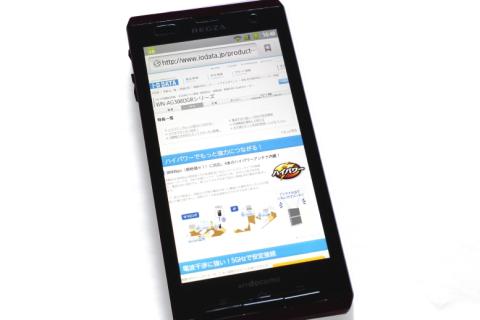



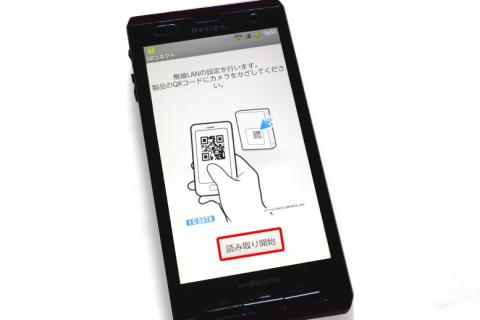
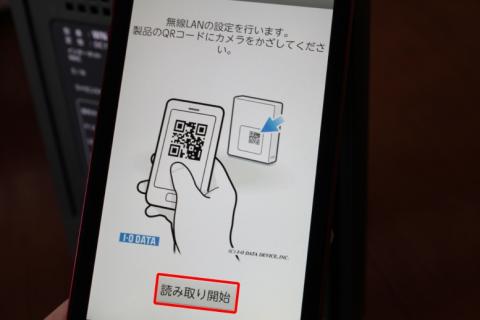
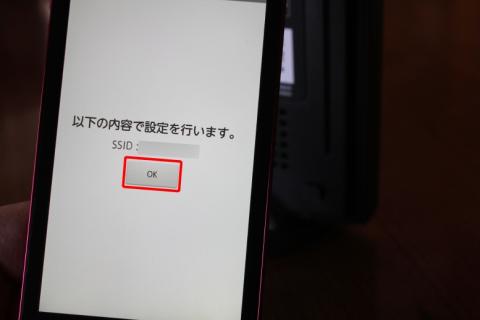
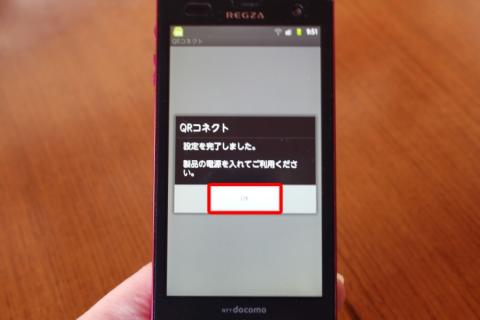


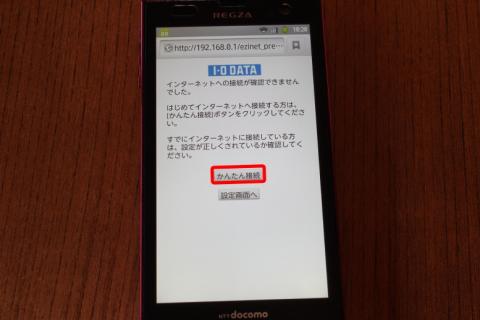
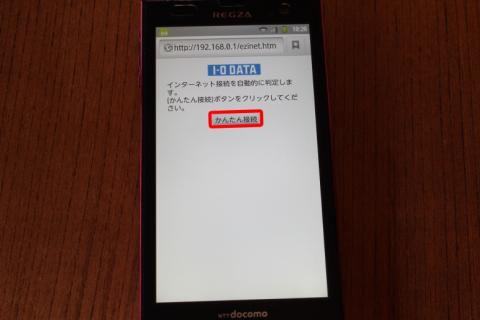
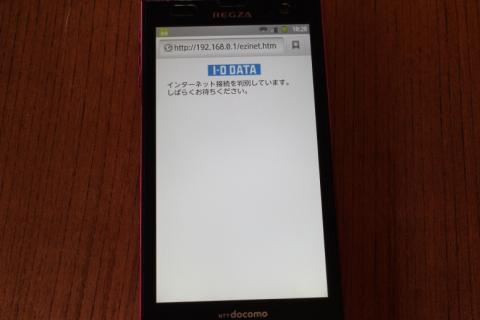
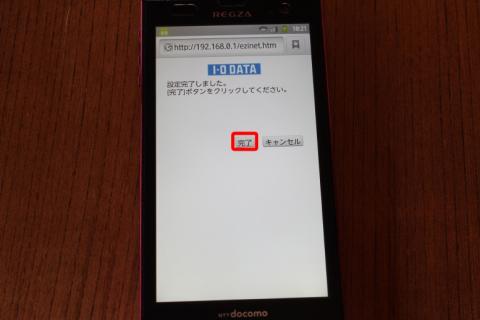

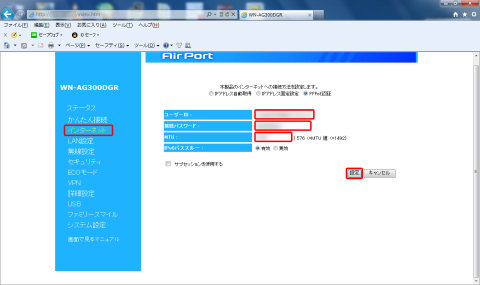

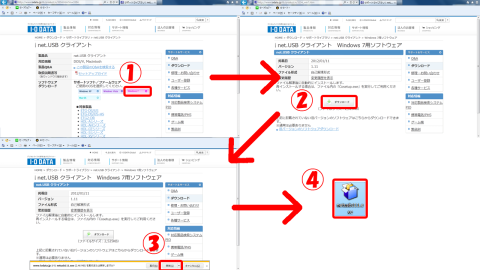
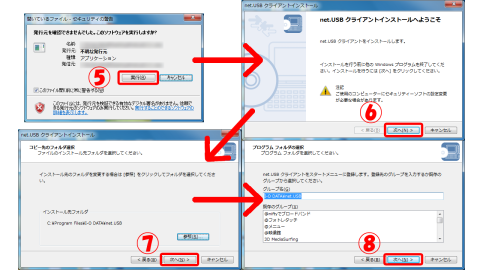
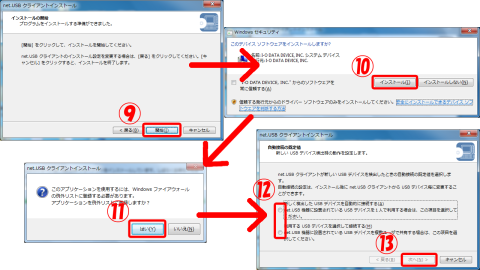
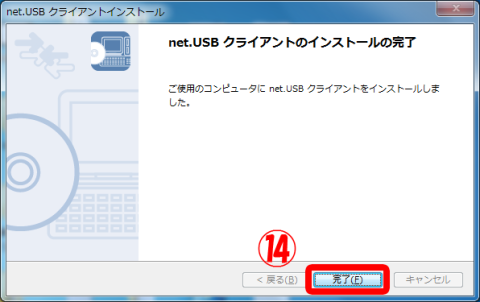
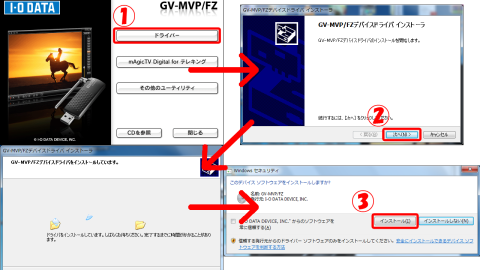
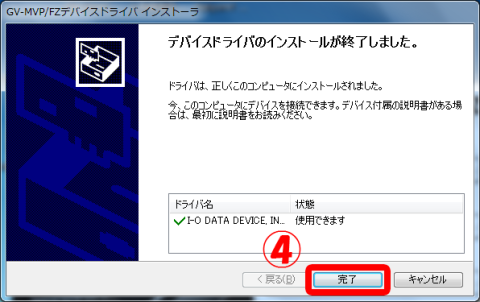
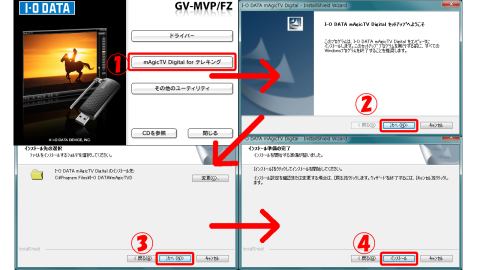
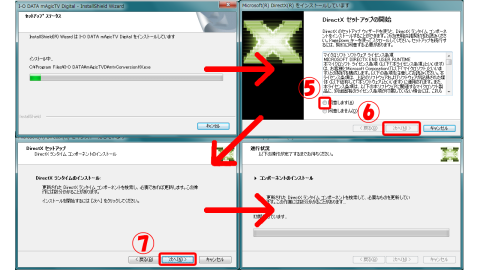
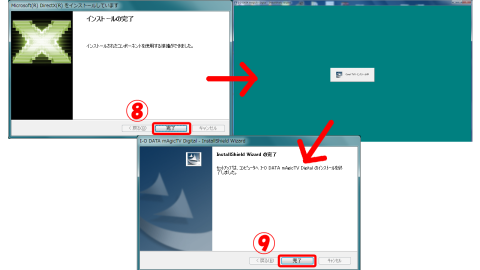





гӮҢгҒ„гӮ“гҒ•гӮ“
2012/09/22
з§ҒгҒҜгғ¬гғ“гғҘгғјз”ігҒ—иҫјгҒҝгҒҜ
д»ҠеӣһгҒ—гҒҫгҒӣгӮ“гҒ§гҒ—гҒҹгҖӮ
зҷҪгҒ«еЎ—гӮҠжӣҝгҒҲгӮӢжқЎд»¶гӮ’
еҝңеӢҹгҒ®гҒЁгҒҚгҒ«з”ігҒ—иҫјгӮ“гҒ§гӮӮгҒҠгӮӮгҒ—гӮҚгҒӢгҒЈгҒҹгҒ®гҒӢгӮӮгҒ—гӮҢгҒҫгҒӣгӮ“гҒӯгҖӮ
жңҖиҝ‘гҒ®гғҚгғғгғҲе‘Ёиҫәж©ҹеҷЁгҒ«й–ўгӮҸгӮүгҒҡ
и©ізҙ°гҒӘиӘ¬жҳҺжӣёгҒҜ
гғҚгғғгғҲгҒ§жҸҗдҫӣгҒ—гҒҰгҒҹгӮҠ
CD-ROMгҒ«е…ҘгҒЈгҒҰгҒҹгӮҠ
жҘөеҠӣзҙҷгғҷгғјгӮ№гҒ®гӮӮгҒ®гҒҢе°‘гҒӘгҒҸгҒӘгҒЈгҒҰгҒҚгҒҰгҒҫгҒҷгҒҢ
гҒ“гҒ®ж©ҹеҷЁгӮ’еҲқгӮҒгҒҰе°Һе…ҘгҒ—гӮҲгҒҶгҒЁгҒҷгӮӢдәәгҒҜ
гҒҹгҒ„гҒҰгҒ„гӮӨгғігӮҝгғјгғҚгғғгғҲгҒ§гҒҚгҒӘгҒ„гӮ“гҒ гҒӢгӮү
гҒқгӮҢгҒ“гҒқзҙҷгғҷгғјгӮ№гҒ§жҸҗдҫӣгҒ—гҒҰгҒ»гҒ—гҒ„гҒЁгҒ“гӮҚгҒ§гҒҷгҒӯгҖӮ
signгҒ•гӮ“
2012/09/22
гӮігғЎгғігғҲгҒӮгӮҠгҒҢгҒЁгҒ§гҒҷвҷӘ
гҒҡгҒЈгҒЁзҪ®гҒ„гҒҰгҒҠгҒҸгҒЁеҹғгҒҢзӣ®з«ӢгҒӨгҒ®гҒ§з§ҒгҒҜзҷҪгҒ„гҒ®гҒҢгӮӨгӮӨгҒ§гҒҷгҖӮ
й»’гҒҜгӮ№гӮӯгҒ§гҒҷгҒ—гҖҒгҒӢгҒЈгҒ“гҒ„гҒ„гҒЈгҒҰжҖқгҒҶгӮ“гҒ§гҒҷгҒ‘гҒ©гҖӮ
zigsowгӮӘгғӘгӮёгғҠгғ«гҒ§зҷҪгҒ„иЈҪе“ҒгҒҢгҒӮгҒЈгҒҹгӮүйқўзҷҪгҒ„гҒ§гҒҷгғҚвҷӘ
з§ҒгҒҜеҸ–жүұиӘ¬жҳҺжӣёгҒ«йҷҗгӮүгҒҡзҙҷгҒ§иӘӯгӮҖж–№гҒҢгӮ№гӮӯгҒ§гҒҷгҖӮ
зӣ®гҒ«гӮӮе„ӘгҒ—гҒқгҒҶгҒ§гҒҷгҒ—гҖӮ
гҒӘгҒ®гҒ§д»ҳеұһгҒ—гҒҰгҒ»гҒ—гҒ„гғҠгҒЈгҒҰжҖқгҒ„гҒҫгҒ—гҒҹгҖӮ
йҖҖдјҡгҒ—гҒҹгғҰгғјгӮ¶гғјгҒ•гӮ“
2012/09/22
гғ‘гӮ№гӮҝзҫҺе‘ігҒ—гҒӢгҒЈгҒҹгҒ§гҒ—гӮҮгҒҶгҒӯгҖӮ
гҒӮгҒЈгҖҒгғ‘гӮ№гӮҝгҒ®гғ¬гғ“гғҘгғјгҒҳгӮғгҒӘгҒӢгҒЈгҒҹгҒӢпјҒ(笑пјү
е°ҸгҒ•гҒ„гҒ®гҒ«гғ‘гғҜгғ•гғ«гҒҝгҒҹгҒ„гҒ§гҒҷгҒӯгҖӮ
гӮ„гҒҜгӮҠгҖҒж–°гҒ—гҒ„зү©гҒҜгҒ„гӮҚгҒ„гӮҚгҒЁж”№иүҜгҒ•гӮҢгҒҰгҒ„гҒҫгҒҷгҒӯгҖӮ
гғӘгғјгғҖгғјгҒ•гӮ“
2012/09/22
жңҖеҲқгҒ«жң¬дҪ“гҒ«PPPoE гҒ®иЁӯе®ҡгҒ—гҒҰгҒӘгҒӢгҒЈгҒҹгҒЁгҒӢ
гҖҢгӮҪгӮігғјпјҹпјҒпҪ—гҖҚгҒЈгҒҰгӮҰгӮұгҒЎгӮғгҒ„гҒҫгҒ—гҒҹгғ»гғ»гғ»гҒ”гӮҒгӮ“гҒӘгҒ•гҒ„гғ»гғ»гғ»пјҲпјҫпјҫпјӣ
иӘ¬жҳҺжӣёгҒҜгҒқгҒҶгҒ§гҒҷгҒӯгҖҒPDFгғҷгғјгӮ№гҒ§гӮӮгҒ„гҒ„гҒӢгӮү
гғҚгғғгғҲдёҚиҰҒгҒ§иҰӢгӮүгӮҢгӮӢгӮҲгҒҶгҒ«гҒ—гҒҰгҒ»гҒ—гҒ„гҒ§гҒҷгҒӯгҖӮ
зҙҷеӘ’дҪ“гҒҢдёҖз•ӘгҒ§гҒҷгҒҢгҖҒгҒқгӮҢгҒ гҒЁеӨҡж©ҹиғҪгҒҷгҒҺгҒҰеҲҶеҺҡгҒҸгҒӘгҒЈгҒҰ
зөҗеұҖиӘӯгҒҫгӮҢгҒӘгҒҸгҒӘгӮҠгҒҫгҒҷгҒ®гҒ§гҖӮ
signгҒ•гӮ“
2012/09/22
гӮігғЎгғігғҲгҒӮгӮҠгҒҢгҒЁгҒ§гҒҷвҷӘ
гғқгғғ......
гӮ№гӮҙгӮҜгҒҠгҒ„гҒ—гҒӢгҒЈгҒҹгӮ“гҒ§гҒҷ......
гҒҠжҳјгҒҷгҒҺгҒҫгҒ§гӮІгғјгғ гӮ„гҒЈгҒҰгҒҰгҖҒгҒқгӮҢгҒӢгӮүдҪңгҒЈгҒҰгҒӘгҒ®гҒ§гҖҒ
гҒҠи…№гҒҢгҒҷгҒ„гҒЎгӮғгҒЈгҒҰ......
гӮҰгғҒгҒ®дёӯгҒ®гҒ»гҒЁгӮ“гҒ©гҒ§е•ҸйЎҢгҒӘгҒҸдҪҝгҒҲгҒҰгҒҫгҒҷгҖӮ
ж–°гҒ—гҒҸгҒӘгҒЈгҒҰгғӣгғігғҲгҒ«гӮҲгҒӢгҒЈгҒҹгҒ§гҒҷгҖӮ
signгҒ•гӮ“
2012/09/22
гӮігғЎгғігғҲгҒӮгӮҠгҒҢгҒЁгҒ§гҒҷвҷӘ
гғқгғ•гғігғғ......
гҒ гҒЈгҒҰгҖҒгӮ№гғһгғӣгҒ§з°ЎеҚҳиЁӯе®ҡпјҒQRгӮігғјгғүгӮ’иӘӯгҒҝиҫјгӮҖгҒ гҒ‘пјҒ
гҒҝгҒҹгҒ„гҒ«жӣёгҒ„гҒҰгҒӮгҒЈгҒҹгҒ®гҒ§......гҒқгҒҶгҒӘгҒ®гӮ«гғҠгҒЈгҒҰ......
гҒҶгҒ…......гғҸгӮәгӮ«гӮ·гӮӨгғҮгӮ№......
еҸ–жүұиӘ¬жҳҺжӣёгҒҜзҙҷгҒ гҒЁеҲҶеҺҡгҒҸгҒӘгҒЈгҒЎгӮғгҒЈгҒҰйӮӘйӯ”гҒ гҒ—гҖҒ
иҰӢгҒҹгҒ гҒ‘гҒ§гӮӮгҒҶгӮӨгӮӨгҒ§гҒҷгҒЈгҒҰгҒӘгӮҠгҒҫгҒҷгӮҲгғҚ......
ж©ҹиғҪгӮӮгҒҹгҒҸгҒ•гӮ“гҒӮгӮҠгҒҫгҒҷгҒ—иӘ¬жҳҺгҒҢеӨ§еӨүгҒқгҒҶгҖӮ
гӮ„гҒЈгҒұгӮҠзҙҷгҒҜгғҖгғЎгҒӘгӮ“гҒ§гҒ—гӮҮгҒҶгғҚгҖӮ
cybercatгҒ•гӮ“
2012/09/22
иЁӯе®ҡгҒ®гҒЁгҒ“гҒҜzigгҒ«йӣҶгҒҶдәәгҒ«гҒҜеҪ“гҒҹгӮҠеүҚпјҹгҒ®гҒ“гҒЁгҒ§гӮӮгҒ“гҒ“гҒҫгҒ§з„Ўз·ҡгғҚгғғгғҲжҺҘз¶ҡгҒҢдёҖиҲ¬еҢ–гҒҷгӮӢгҒЁгҒҝгӮ“гҒӘгҒҢйҷҘгӮҠгҒҢгҒЎгҒ®иҗҪгҒЁгҒ—з©ҙгҖӮ
гӮҸгҒӢгӮҠгӮ„гҒҷгҒ„гғ¬гғ“гғҘгғјгҒ§гҒ—гҒҹгҖӮ
гҒ„гҒҗгҒӘгҒЈгҒЎгҒ•гӮ“
2012/09/22
QRгӮігғјгғүгҒ®иЁӯе®ҡгҒҜгҖҒгғӯгғјгӮ«гғ«жҺҘз¶ҡгҒ§гҒҜгҒӘгҒҸWANгҒӢгӮүгӮўгӮҜгӮ»гӮ№гҒҷгӮӢгӮ“гҒ§гҒҷгҒӯгҖӮ
гғҶгғ¬гғ“гӮӮиҰӢгӮҢгӮӢгӮҲгҒҶгҒ§гҒҷгҒҢгҖҒжҖқгҒЈгҒҹгӮҲгӮҠе®үе®ҡжҖ§гӮӮгӮҲгҒ•гҒқгҒҶгҒ§гҒҷгҒӯгҖӮ
signгҒ•гӮ“
2012/09/22
гӮігғЎгғігғҲгҒӮгӮҠгҒҢгҒЁгҒ§гҒҷвҷӘ
д»ҘеүҚз„Ўз·ҡLANгҒ®гғ¬гғ“гғҘгғјгҒҢгҒӮгҒЈгҒҹжҷӮгҖҒ
гҒҝгҒӘгҒ•гӮ“гҒ®гӮ’иӘӯгҒҫгҒӣгҒҰгҒ„гҒҹгҒ гҒ„гҒҹгӮ“гҒ§гҒҷгҒ‘гҒ©гҖҒ
гғ‘гӮҪгӮігғігҒ§иЁӯе®ҡгҒ—гҒҹеҫҢQRгӮігғҚгӮҜгғҲгҒ§иЁӯе®ҡгҒ—гҒҰгӮӢгҖӮ
QRгӮігғҚгӮҜгғҲгҒ§з°ЎеҚҳгҒ«иЁӯе®ҡгҒ§гҒҚгӮӢгҒ®гҒ«дҪ•гҒ§гҒӘгҒ®пјҹ
гҒЈгҒҰжҖқгҒЈгҒҰгҒҫгҒ—гҒҹгҖӮ
......
д»ҠжҖқгҒҶгҒЁгӮ№гғғгӮҙгӮҜжҒҘгҒҡгҒӢгҒ—гҒ„гҒ§гҒҷ......
гҒҲгҒЁгҖҒQRгӮігғҚгӮҜгғҲгҒ§дҪ•гҒ§гӮӮеҮәжқҘгӮӢгҒЈгҒҰгҒ„гҒҶгҒ“гҒЁгҒҳгӮғ
гҒӘгҒӢгҒЈгҒҹгӮ“гҒ§гҒҷгғҚгҖӮ
гҒҶгҒ…......
signгҒ•гӮ“
2012/09/22
гӮігғЎгғігғҲгҒӮгӮҠгҒҢгҒЁгҒ§гҒҷвҷӘ
QRгӮігғҚгӮҜгғҲгҒҜз„Ўз·ҡLANгҒЁгӮ№гғһгғӣгӮ’з№ӢгҒҗиЁӯе®ҡгҒҜ
еҮәжқҘгӮӢгҒҝгҒҹгҒ„гҒӘгӮ“гҒ§гҒҷгҒ‘гҒ©гҖҒгҒқгҒ“гҒӢгӮүгғҚгғғгғҲгҒ®
иЁӯе®ҡгӮ’гҒ•гҒӣгӮӢгҒ“гҒЁгҒҢеҮәжқҘгҒӘгҒ„гҒ§гҒҷгҖӮ
гҒЈгҒҰгҒ„гҒҶгҒӢгҖҒиЈҪе“Ғзҙ№д»ӢгғҡгғјгӮёгҒ«гӮӮгҒЎгӮғгӮ“гҒЁ
ијүгҒЈгҒҰгҒҫгҒҷгҒ—......
з§ҒгҒ®гҒҠгғҗгӮ«......
з„Ўз·ҡгҒ®ж„ҹеәҰгҒҜе•ҸйЎҢгҒӘгҒ„гҒ§гҒҷгҖӮ
з§ҒгҒ®гғҺгғјгғҲгғ‘гӮҪгӮігғігҒҢдҪҺгӮ№гғҡгғғгӮҜгҒӘгҒ®гҒ§гӮўгғ¬гҒ§гҒҷгҒ‘гҒ©гҖҒ
гӮӯгғ¬гӮӨгҒ«иҰӢгӮӢгҒ“гҒЁгҒҢеҮәжқҘгҒҫгҒ—гҒҹвҷӘ
harmankardonгҒ•гӮ“
2012/09/22
APгҒЁгҒ—гҒҰгҒ®иЁӯе®ҡгҒЁгғ«гғјгӮҝгҒЁгҒ—гҒҰгҒ®иЁӯе®ҡгҒҢй–“йҒ•гҒ„гӮ„гҒҷгҒ„гҒ—пјҢиӘӨи§ЈгҒ—гӮ„гҒҷгҒ„гҒ—пјҢгҒ„гҒӢгҒ«гӮӮз°ЎеҚҳгҒ«гҒ§гҒҚгҒқгҒҶгҒӘиЎЁзҸҫгҒ гҒЈгҒҹгӮҠгҒ—гҒҫгҒҷгҒӯпјҺ
signгҒ•гӮ“
2012/09/22
гӮігғЎгғігғҲгҒӮгӮҠгҒҢгҒЁгҒ§гҒҷвҷӘ
гҒҶгҒ…......
е„ӘгҒ—гҒ„гҒ§гҒҷгҒ…гҖӮ
еҚҳгҒ«з§ҒгҒҢгҒҠгғҗгӮ«гҒ гҒЈгҒҹгҒ гҒ‘гҒ®гӮҲгҒҶгҒӘ......
гӮҲгҒҸиҖғгҒҲгҒҹгӮүжҷ®йҖҡгӮҸгҒӢгӮҠгҒҫгҒҷгӮҲгғҚгҖӮ
QRгӮігғјгғүиӘӯгҒҝиҫјгӮ“гҒ гҒ гҒ‘гҒ§е…ЁйғЁиЁӯе®ҡеҮәжқҘгҒЎгӮғгҒЈгҒҹгӮү
гӮ»гӮӯгғҘгғӘгғҶгӮЈзҡ„гҒ«гӮӮе•ҸйЎҢгҒ«гҒӘгӮҠгҒқгҒҶгҒ§гҒҷгҒ—гҖӮ
гғқгғғ......
гғҸгӮәгӮ«гӮ·гӮӨгғҮгӮ№......
и’ј-aoi-гҒ•гӮ“
2012/09/23
жҲ‘гҒҢ家гҒ«гҒҜзң гҒЈгҒҰгҒ„гӮӢгғҶгғ¬гӮӯгғігӮ°гҒЁеҗҢгҒҳгҒҸзң гҒЈгҒҰгҒ„гӮӢе„Әе…ҲгҒ®net.USBе°Ӯз”Ёж©ҹгҒҢгҒӮгӮҠгҒҫгҒҷгҒҢгҖҒгҒ“гҒ®зө„гҒҝеҗҲгӮҸгҒӣгҒ§гҒҜiPhoneгӮ’гғҶгғ¬гғ“гҒ«гҒҷгӮӢгҒ“гҒЁгҒҢеҮәжқҘгҒӘгҒ„гӮүгҒ—гҒҸгҖҒеҗҲдҪ“жҠҖгҒҢгҒ§гҒҚгҒӘгҒ„гҒ®гҒҢж®ӢеҝөгҒ§гҒҷгҖӮ
жң¬е“ҒгҒ§гҒӮгӮҢгҒ°iгғҮгғҗгӮӨгӮ№гӮ’гғҶгғ¬гғ“еҢ–гҒ§гҒҚгӮӢдёҠгҒ«гҖҒз„Ўз·ҡпјҸжңүз·ҡгҒЁгӮӮй«ҳйҖҹеҢ–гҒ§гҒҚгӮӢгҒ®гҒ§гҖҒдёҖзҹідёүйіҘгҒ§гҒҷгҖӮ
еҖӨж®өгӮӮгҒқгӮҢгҒ»гҒ©й«ҳгҒҸгҒӘгҒ„гҒ®гҒ§APиІ·гҒ„жӣҝгҒҲгҒ®еҖҷиЈңгҒ«гҒ—гҒҹгҒ„гҒЁжҖқгҒ„гҒҫгҒҷгҖӮ
гғ¬гғ“гғҘгғјгҒҠз–ІгӮҢж§ҳгҒ§гҒ—гҒҹгҖӮ
signгҒ•гӮ“
2012/09/24
гӮігғЎгғігғҲгҒӮгӮҠгҒҢгҒЁгҒ§гҒҷвҷӘ
гҒҲгҒЁгҖҒз§ҒгҒҜiPhoneгҒЁгҒӢгҒ®гӮўгғғгғ—гғ«иЈҪе“ҒгӮ’жҢҒгҒЈгҒҰгҒӘгҒ„гҒ®гҒ§
гҒқгӮҢгҒ§дҪҝгҒЈгҒҰгҒҝгӮӢдәӢгҒҜеҮәжқҘгҒӘгҒ„гӮ“гҒ§гҒҷгҒ‘гҒ©гҖҒ
гғ‘гӮҪгӮігғігҒ§дҪҝгҒЈгҒҰгҒҝгҒҹж„ҹгҒҳгҒ гҒЁзөҗж§ӢдҫҝеҲ©гҒ§гҒҷгғЁгҖӮ
д»ҘеүҚгҒ®гӮӮгҒ®гҒЁйҒ•гҒЈгҒҰгҖҒжңүз·ҡгҖҒз„Ўз·ҡгҒЁгӮӮе®үе®ҡгҒ—гҒҰдҪҝгҒҲгҒҰгӮӢгҒ®гҒ§гҖҒ
гҒЁгҒЈгҒҰгӮӮгӮӨгӮӨгҒ§гҒҷгҖӮ
гҒқгӮҢгҒӢгӮүгҖҒеҲҘгҒ®иЈҪе“ҒWN-AG450DGRгҒ гҒЁUSBгғқгғјгғҲгҒҢ2гҒӨгҒӮгӮӢгҒҝгҒҹгҒ„гҒ§гҒҷгҖӮ
гҒқгҒЎгӮүгӮӮдҫҝеҲ©гҒқгҒҶгҒ§гҒҷгҖӮ
WN-AG450DGRиЈҪе“Ғзҙ№д»ӢгғҡгғјгӮё
http://www.iodata.jp/product/network/wnlan/wn-ag450dgr/
гғӘгғігҒ•гӮ“
2012/09/27
з”»еғҸгҒ®гӮігғһеүІгӮҠгҒЁгҒӢиүҜгҒ„гҒ§гҒҷгҒӯпјҒ
ж¬ЎеӣһзңҹдјјгҒ•гҒӣгҒҰй ӮгҒ“гҒҶгҒЁжҖқгҒ„гҒҫгҒҷгҖӮ
жңҖеҫҢгҒ®дёҖиЁҖгҒҢиүҜгҒ„гҒ§гҒҷгҒӯпјҒ家гҒ®гғ«гғјгӮҝгғјгҒҢгҒ—гҒЈгҒӢгӮҠгҒ—гҒҰгҒ„гӮӢгҒЈгҒҰгҒ®гҒҜиүҜгҒ„дәӢгҒ§гҒҷгҖӮ
еӨ§еҲҮгҒ«дҪҝгҒЈгҒҰгҒӮгҒ’гҒҰгҒҸгҒ гҒ•гҒ„гҖӮ
signгҒ•гӮ“
2012/09/28
гӮігғЎгғігғҲгҒӮгӮҠгҒҢгҒЁгҒ§гҒҷвҷӘ
гғқгғғ......
гғӣгғігғҲгҒ§гҒҷгҒӢгҒҒпјҒ
гҒҶгӮҢгҒ—гҒ„гҒ§гҒҷвҳҶ
гҒҲгҒЁгҖҒеүҚгҒ®иЈҪе“ҒгҒҢиЁӯе®ҡгҒЁгҒӢгӮӨгғһгӮӨгғҒгҒӘж„ҹгҒҳ
гҒ§гҒ—гҒҹгҒ®гҒ§......
WN-AG300DGRгҒ гҒЁж“ҚдҪңж„ҹгҒЁгҒӢгҖҒж©ҹиғҪгҒЁгҒӢгӮӮ
гҒ—гҒЈгҒӢгӮҠгҒ—гҒҰгҒҰгӮӨгӮӨгҒ§гҒҷвҷӘ
еӨ§дәӢгҒ«дҪҝгҒЈгҒҰгҒ„гҒҚгҒҫгҒҷгғҚвҳҶ
ж„ӣз”ҹгҒ•гӮ“
2012/09/28
гҒЎгҒӘгҒҝгҒ«гҖҒгҒ“гҒ©гӮӮгғңгӮҝгғігҒҜдҪ•гҒ®зӮәгҒ«гҒӮгӮӢгҒ®гҒ§гҒ—гӮҮгҒҶгҒӢпјҹ
signгҒ•гӮ“
2012/09/29
гӮігғЎгғігғҲгҒӮгӮҠгҒҢгҒЁгҒ§гҒҷвҷӘ
гғқгғғ......
гғ‘гӮ№гӮҝгҒҜиҚ·зү©гӮ’еҸ—гҒ‘еҸ–гҒЈгҒҹеҫҢгӮ№гӮ°гҒ«йЈҹгҒ№гҒЎгӮғгҒЈгҒҹгҒ®гҒ§......
жң¬дҪ“гҒ«гҒӨгҒ„гҒҰгӮӢгҖҢгҒ“гҒ©гӮӮгғңгӮҝгғігҖҚгҒ®дәӢгҒ§гҒҷгҒӢпјҹ
гҒқгӮҢгҒӘгӮүгҖҢгҒ“гҒ©гӮӮгғ•гӮЈгғ«гӮҝгғјгҖҚгҒЈгҒҰгҒ„гҒҶж©ҹиғҪгҒҢгҒӨгҒ„гҒҰгҒҫгҒ—гҒҰгҖҒ
гҒ“гҒ®гғңгӮҝгғігӮ’жҠјгҒҷгҒ“гҒЁгҒ«гӮҲгҒЈгҒҰON/OFFгҒ•гҒӣгӮӢгҒ“гҒЁгҒҢгҒ§гҒҚгӮӢгӮ“гҒ§гҒҷгҖӮ
гҒҠеӯҗгҒ•гӮ“пјҲгҒЁгҒҜйҷҗгӮҠгҒҫгҒӣгӮ“гҒ‘гҒ©пјүгҒ®еҲ©з”ЁгӮ’еҲ¶йҷҗгҒҷгӮӢгҒ“гҒЁгҒҢ
гҒ§гҒҚгӮӢгӮ“гҒ§гҒҷгғЁгҖӮ
ж„ӣз”ҹгҒ•гӮ“
2012/09/29
signгҒ•гӮ“
2012/09/29
гҒ„гҒҲгҖҒгҒ“гҒЎгӮүгҒ“гҒқгҒӮгӮҠгҒҢгҒЁгҒ§гҒҷвҷӘ
гӮігғЎгғігғҲгҒ„гҒҹгҒ гҒ‘гҒҰгҒҶгӮҢгҒ—гҒӢгҒЈгҒҹгҒ§гҒҷвҳҶ